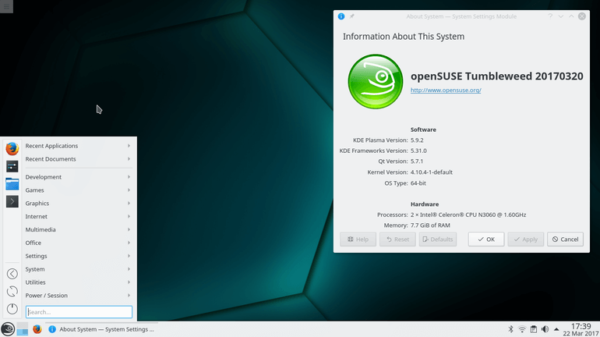Se siete stufi di aspettare gli ultimi aggiornamenti software di OpenSUSE Leap, allora sicuramente questa guida farà al caso vostro. Infatti, nelle prossime righe vi spiegheremo come convertire OpenSUSE Leap in Tumbleweed senza troppi problemi.
Premessa
OpenSUSE Leap è una distribuzione Linux molto solida che mette a disposizione una piattaforma stabile progettata per gli utenti che cercano una distro efficiente. Il problema è che, essendo incentrata sulla stabilità, i nuovi aggiornamenti software vengono rilasciati dopo molto tempo, quindi bisognerà aspettare. Per alcuni questo non è un grosso problema ma per altri potrebbe essere un vero fastidio.
Dunque, se state cercando di abbandonare Leap per avere il software più recente, il metodo più semplice è quello di aggiornarlo a una distribuzione che prevede il rilascio progressivo di nuove versioni. In questo caso, quindi, parliamo di OpenSUSE Tumbleweed.
Operazione preliminare
Prima di scoprire come convertire OpenSUSE Leap in Tumbleweed, è necessario eseguire un backup delle sorgenti software così, se l’aggiornamento software fallisse, potrete ripristinare senza problemi le vecchie sorgenti sfruttando proprio il backup. Dunque, per eseguire il backup delle vecchie sorgenti software di OpenSUSE Leap, aprite il terminale ed eseguite prima il comando su e poi cd /etc/zypp/repos.d/. All’interno della cartella repos.d create una sottodirectory chiamata backup o qualunque altro nome preferito sfruttando il comando mkdir nomecartella (es. mkdir backup).
Una volta creata correttamente la cartella backup, adesso è necessario spostare tutti i repository software di OpenSUSE Leap all’interno di questa directory. Tenete bene a mente però che, una volta spostate tutte le sorgenti software nella cartella principale, non avrete più accesso alle sorgenti software di OpenSUSE Leap. Inoltre, se utilizzate dei programmi che non funzionano con Tumbleweed, dovrete installarli usando una versione compatibile. Per trovare rapidamente un programma compatibile, vi consigliamo di sfruttare il sito Internet di OpenSUSE.
Detto ciò, per compiere lo spostamento dei repository software, usate il comando mv /etc/zypp/repos.d/*.repo /etc/zypp/repos.d/backup.
Una volta eseguito correttamente il comando mv, tutti i repository software di Leap non saranno più attivi. Non provate da aggiornare e/o installare un nuovo software finché non si aggiungono le sorgenti software di Tumbleweed.
Come aggiungere i nuovi repository software
Il nucleo di OpenSUSE, indipendentemente dalla versione utilizzata, è costituito dalle sorgenti software a cui il sistema operativo ha accesso. Ciò significa che, se avete le sorgenti software di Leap e procedete con un aggiornamento, verrà installata l’ultima versione del software per quella release.
La stessa cosa può essere fatta se vengono cambiate le sorgenti software di Leap con quelle di Tumbleweed e si procede con un aggiornamento. Verrà fatta una conversione nell’ultima versione della distro disponibile.
Per fare ciò, aprite il terminale e date i seguenti comandi:
zypper ar -f -c http://download.opensuse.org/tumbleweed/repo/oss repo-oss
zypper ar -f -c http://download.opensuse.org/tumbleweed/repo/non-oss repo-non-oss
zypper ar -f -c http://download.opensuse.org/tumbleweed/repo/debug repo-debug
zypper ar -f -c http://download.opensuse.org/update/tumbleweed/ repo-update
Come convertire OpenSUSE Leap in Tumbleweed
Una volta scaricate le nuove sorgenti software all’interno di Leap, adesso è possibile procedere con la conversione. Tuttavia, bisogna eseguire un aggiornamento della distro che permette di eliminare i software e i file obsoleti della vecchia versione. In OpenSUSE è possibile fare ciò utilizzando il gestore dei pacchetti Zypper e inoltre è un’operazione molto semplice e veloce che avviene eseguendo semplicemente il comando sudo zypper dup all’interno del terminale.
Nel momento in cui si immette questo comando nel terminale, viene visualizzato un messaggio che riporta che “si sta per eseguire un aggiornamento della distribuzione. Prima di continuare, assicuratevi che questi repository siano compatibili. Vedi man zyp per maggiori informazioni su questo comando”.
Nel momento in cui viene eseguito il comando zypper dup, tutto dovrebbe andare liscio, a condizione che tutte le sorgenti software siano state aggiunte correttamente al sistema. Se invece si ottiene un messaggio di errore, significa che qualcosa è andata persa.
Il processo di aggiornamento della distribuzione richiede parecchio tempo. Questo perché si scaricano diversi update del browser e così via. Dunque, vi suggeriamo di lasciare che lo strumento di aggiornamento faccia il suo lavoro e magari fare qualche altra cosa nell’attesa.
Come fare il downgrade da Tumbleweed a Leap
È possibile effettuare il downgrade da Tumbleweed a Leap agendo sempre dal terminale utilizzando alcuni comandi. Innanzitutto, effettuate l’accesso come root tramite su e dopodiché usate il comando cd /etc/zypp/repos.d/ per accedere alla cartella dei repository software.
Fatto ciò, è necessario eliminare tutte le tracce dei repository software di Tumbleweed aggiunti precedentemente utilizzando il comando rm /etc/zypp/repos.d/*.repo.
Nel passaggio successivo, bisogna spostare tutti i file della cartella di backup in quella della repository principale attraverso il comando mv /etc/zypp/repos.d/backup /etc/zypp/repos.d/.
Infine, è necessario ripristinare i vecchi repository tramite zypper dup.
Come visto prima durante la conversione, anche il downgrade impiegherà del tempo per completare la procedura. Il processo dovrebbe funzionare senza intoppi, anche se potrebbero verificarsi dei problemi in quanto in genere non è consigliabile eseguire il downgrade di un sistema operativo a una versione precedente. Dunque, se avete seguito l’aggiornamento da OpenSUSE Leap a Tumbleweed e ora volete tornare indietro, il metodo migliore resta quello di ripristinare il backup dei dati e reinstallare il tutto.
Dubbi o problemi? Ti aiutiamo noi!
Se vuoi rimanere sempre aggiornato, iscriviti al nostro canale Telegram e seguici su Instagram. Se vuoi ricevere supporto per qualsiasi dubbio o problema, iscriviti alla nostra community Facebook.